有用户反映 , Win10系统在更新后开机变得很慢 , 那么如何解决win10开机慢的问题呢?
方法一
第一步
右键点击电脑左下角的微软图标,点击“电源选项”;
第二步
在右侧选择“其他电源设置”;
第三步
在“电源选项”窗口里点击“选择电源按钮的功能”;
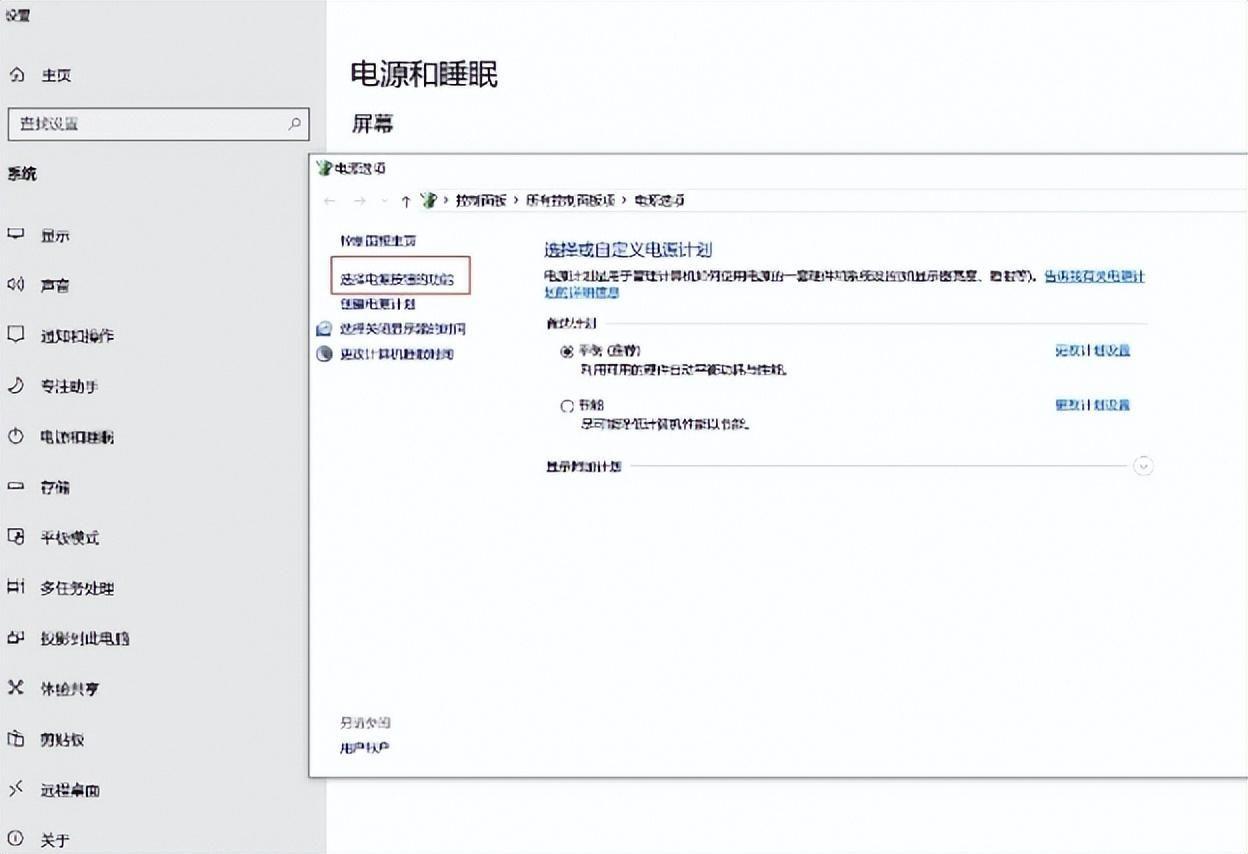
文章插图
第四步
在跳转的界面中先点击“更改当前不可用的设置”;
第五步
然后勾选“启用快速启动” , 点击保存修改即可;
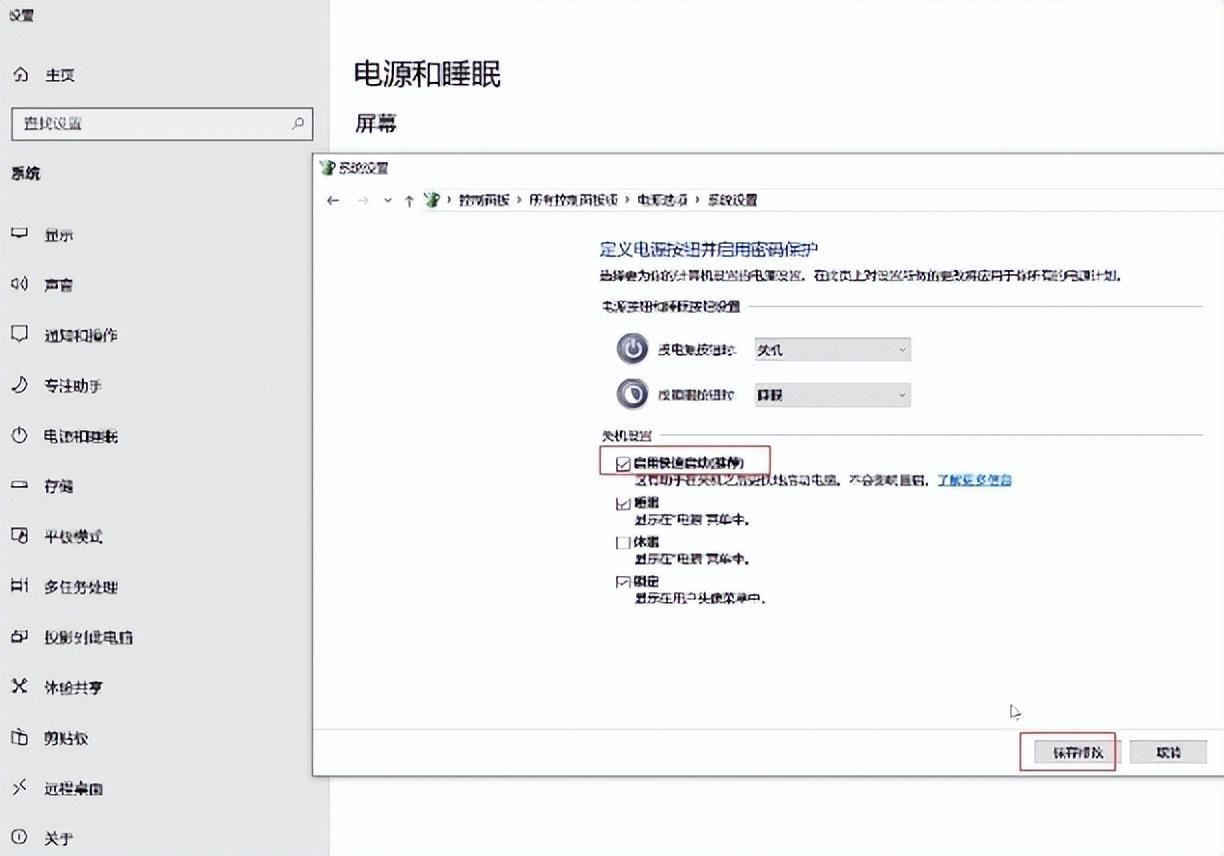
文章插图
方法二
第一步
按快捷键win+r打开运行窗口,输入gpedit.msc并点击确定;
第二步
弹出本地组策略编辑器窗口,依次展开“计算机配置→管理模板→系统→关机”;
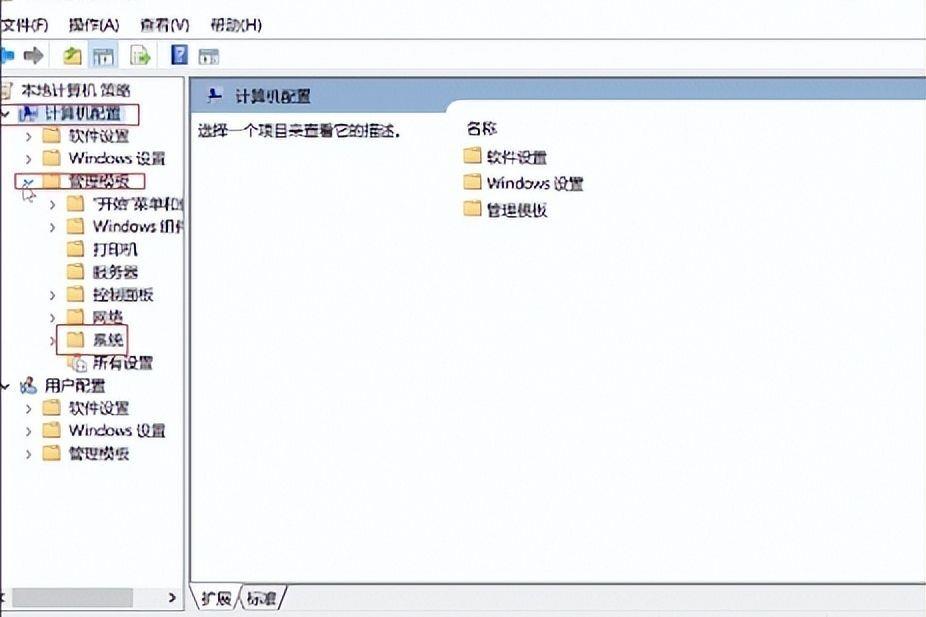
文章插图
第三步
然后在其右侧找到要求使用快速启动并双击打开;
第四步
在要求使用快速启动窗口中点击“已启用”并选择“确定”保存设置 。
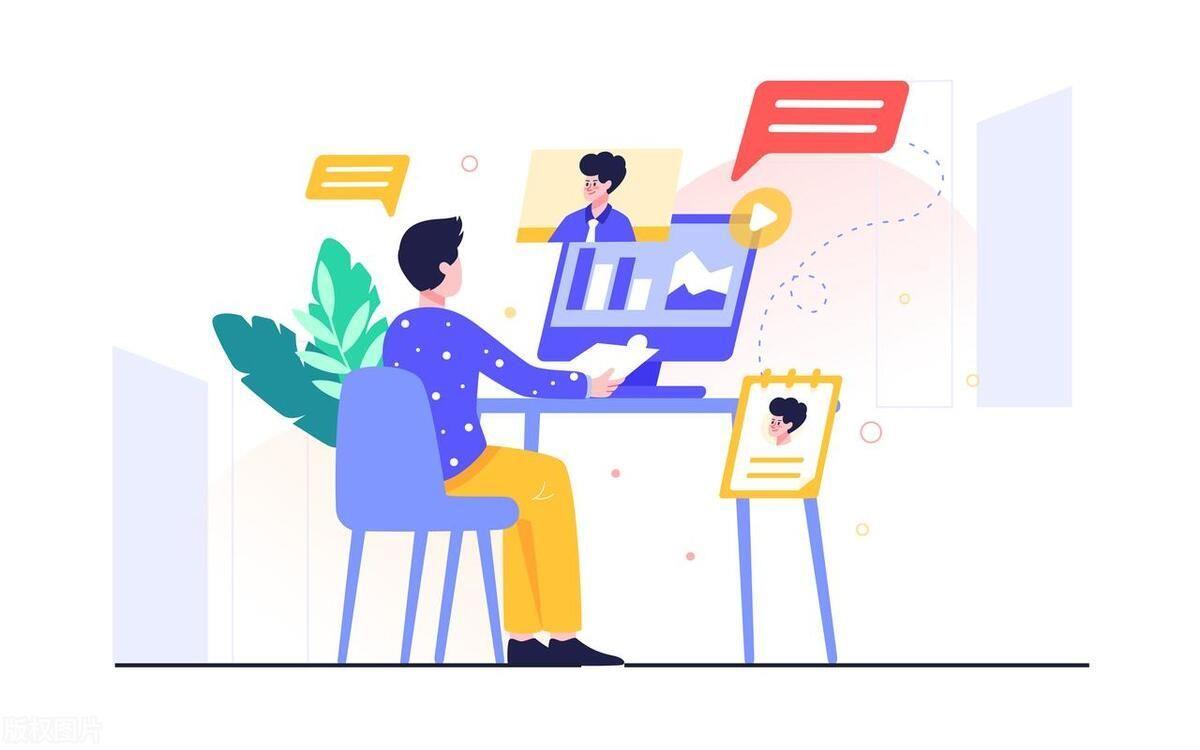
文章插图
方法三
【电脑开机慢如何设置 win10快速启动的设置方法】安装某些应用软件导致开机自动运行,影响电脑开机的速度,所以要对系统开机的一些启动项目进行关闭 。
第一步
首先右键点击任务栏 , 选择任务管理器选项;
第二步
选择启动选项 , 右键点击不想开机自动启动的程序,选择禁用即可;
win10开机慢还有可能是系统使用久了以后 会生成很多垃圾文件或者造成无法修复的系统问题,这种情况建议重装系统 。
- 在电脑上如何上传资料到网站上 文件上传失败怎么解决
- 手机网速太慢一招让网速提高十倍的方法 怎么样提高手机下载网速
- 电脑时间同步一直出错 电脑时间错误的处理办法
- 如何无线上网设置 电脑设置无线网络密码
- 猪肚可以治慢性胃炎吗?
- 5g全网通平板电脑有哪款 华为MatePadPro5G版怎么样及参数
- 4500以内性价比高的笔记本电脑 荣耀猎人游戏本 V700怎么样及配置
- 国产触控笔记本电脑推荐哪个牌子好 华为matebook14触摸屏电脑好用吗
- 电脑怎么共享wifi给手机用 笔记本wifi共享怎么连接手机
- 性价比好又比较好用的平板电脑是哪个牌子 windows平板电脑推荐哪个好
